Google wprowadziło integrację Google Keep z Dokumentami Google, co jest aktualnie dostępne dla użytkowników G Suite. Na tę chwilę, użytkownicy standardowych kont Google nie mają dostępu do tej funkcji. Dla tych, którzy cenią sobie Google Keep i wykorzystują go w środowisku pracy, istnieje teraz możliwość wstawiania notatek z Google Keep bezpośrednio do Dokumentów Google za pomocą specjalnego panelu. Notatki oraz dokumenty są synchronizowane z Dyskiem Google, co znacznie ułatwia współpracę z obiema aplikacjami. Nie ma już potrzeby przełączania się między różnymi aplikacjami, ponieważ można tworzyć notatki w Google Keep, które są powiązane z konkretnym dokumentem. Poniżej przedstawiamy sposób wstawiania notatek z Google Keep do Dokumentów Google.
Jak otworzyć Google Keep
Funkcja ta będzie dostępna wyłącznie dla posiadaczy kont Google Apps lub Google Business. Aby ją aktywować, otwórz Dokumenty Google i przejdź do zakładki Narzędzia, a następnie wybierz 'Zachowaj notatnik’. Po tym kroku na prawej stronie ekranu pojawi się panel Google Keep, w którym zobaczysz wszystkie swoje notatki i listy.
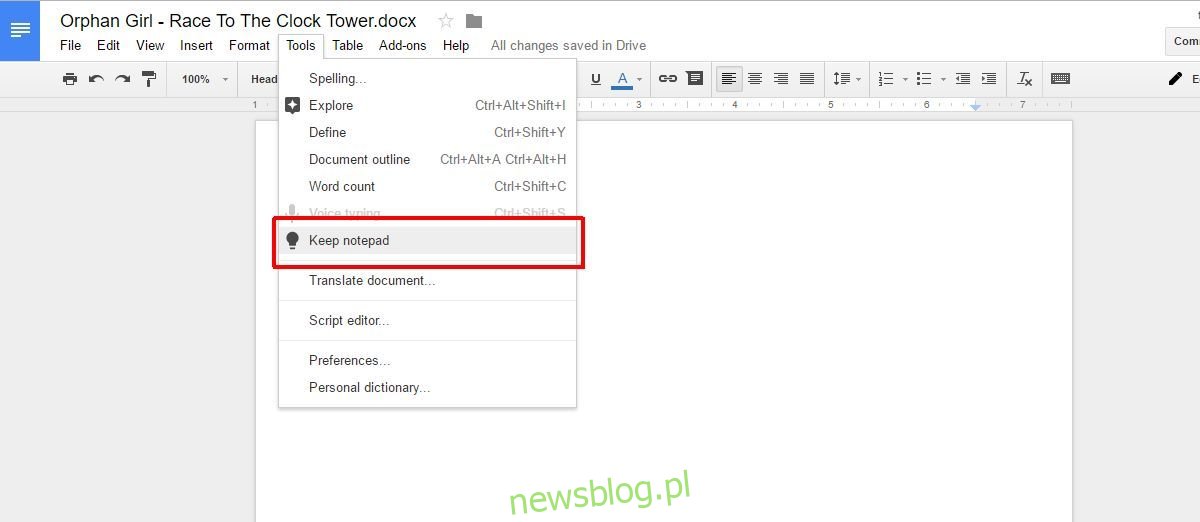
Wstawianie notatki do Dokumentu Google
Możesz przeglądać swoje notatki i wybrać tę, którą chcesz dodać do aktualnie edytowanego dokumentu. Kliknij na ikonę z dodatkowymi opcjami w prawym górnym rogu notatki i wybierz 'Dodaj do dokumentu’.
Prosta notatka tekstowa zostanie dodana jako tekst i dostosuje się do stylu formatowania używanego w bieżącym wierszu. Lista rzeczy do zrobienia zostanie wstawiona jako lista wypunktowana, natomiast notatka zawierająca grafikę doda obrazek do dokumentu, wraz z tytułem i opisem, jeżeli takie są dostępne.
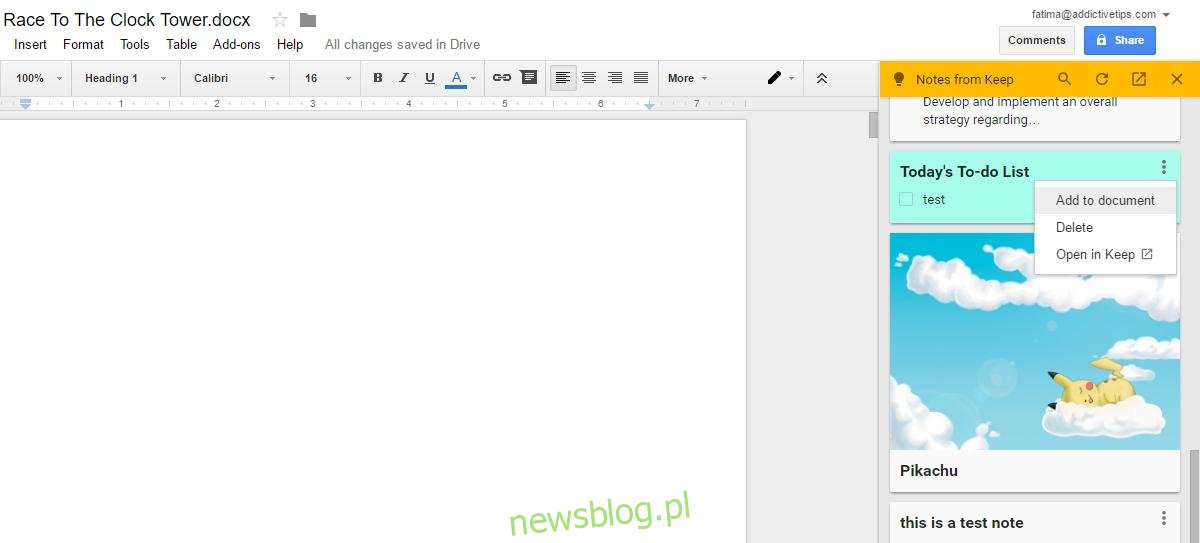
Tworzenie powiązanych notatek
Panel Google Keep w Dokumentach Google umożliwia nie tylko wstawianie notatek, ale również tworzenie nowych. Google Keep zapamiętuje, kiedy tworzysz nową notatkę bezpośrednio w Dokumentach Google. Po otwarciu panelu notatek, nowa notatka pojawi się w sekcji 'Powiązane notatki’.
Aby dodać powiązaną notatkę, zaczynając od wpisania tekstu w polu 'Zrób notatkę’ u góry. Możesz również dodać listę rzeczy do zrobienia, klikając ikonę listy obok pola 'Zanotuj’.
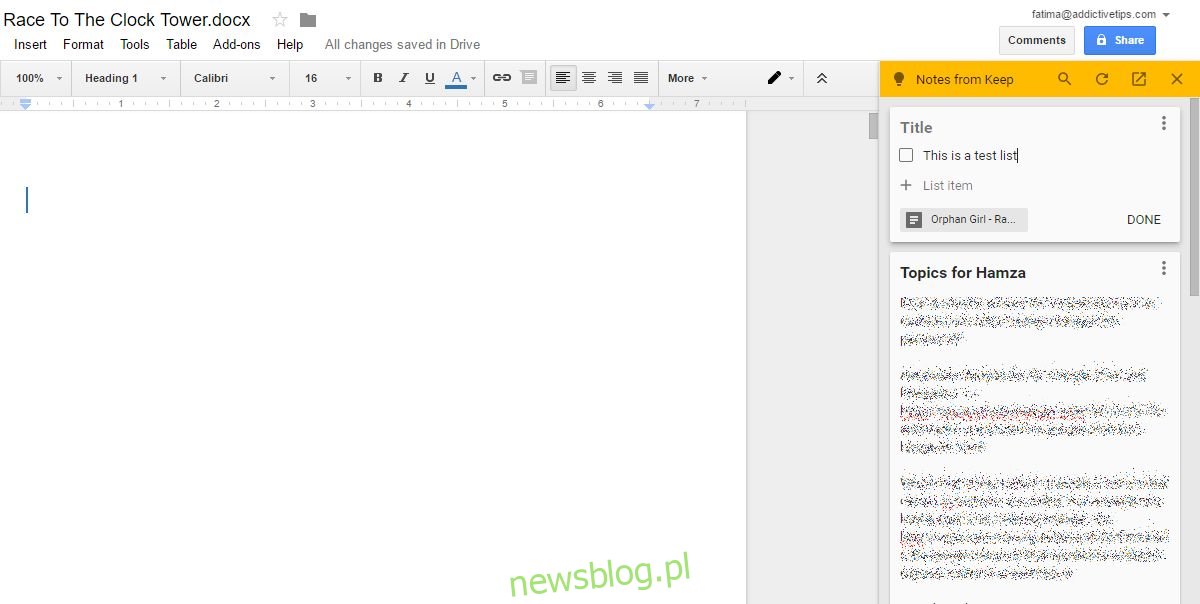
Panel Google Keep posiada również funkcję wyszukiwania, która pozwala na przeszukiwanie zapisanych notatek. Możesz także przejść do Google Keep bezpośrednio z tego panelu i otworzyć wybraną notatkę. Aby to zrobić, kliknij na przycisk więcej i wybierz 'Otwórz w Keep’.
Panel Google Keep zawsze otwiera interfejs webowy Google Keep, więc nie trzeba instalować żadnych rozszerzeń ani aplikacji Chrome. Warto zauważyć, że ta funkcja jest dostępna tylko dla użytkowników G Suite, co może być nieco frustrujące dla zwykłych użytkowników kont Google.
newsblog.pl
Maciej – redaktor, pasjonat technologii i samozwańczy pogromca błędów w systemie Windows. Zna Linuxa lepiej niż własną lodówkę, a kawa to jego główne źródło zasilania. Pisze, testuje, naprawia – i czasem nawet wyłącza i włącza ponownie. W wolnych chwilach udaje, że odpoczywa, ale i tak kończy z laptopem na kolanach.